2019-6-4 周宇翔 高級程式開發員
最後由李浩然於 2019-6-4進行了更新
摘要
SD卡是一種可擕式存放裝置,可用於擴展相機、手機的儲存空間,儲存大量的圖片和影片資料。在使用SD卡的過程中,某些不當操作可能就會導致裡面的資料丟失。當手機、相機SD卡裡的圖片和影片丟失不見時,要如何恢復呢?

導致手機、相機SD卡裡的圖片和影片丟失的原因
隨著SD卡的廣泛使用,許多用戶在使用過程中可能會遇到各種問題,比如突然SD記憶卡影片不見,那是什麼原因導致這種問題出現呢?以下為大家分析幾點主要原因:
1. 誤刪 — 在操作手機、相機時誤刪了裡面的圖片和影片。
2. 格式化— 不小心格式化了SD卡,變成空的SD卡,裡面的圖片和影片不見了。
3. 傳輸中斷 — 在傳輸圖片和影片時意外中斷(停電、突然拔出、接觸異常),導致裡面的圖片和影片丟失。
4. 檔案系統 — SD卡檔案系統有故障或者損壞,導致SD記憶卡影片不見和圖片丟失。
5. 病毒攻擊 — SD卡受到病毒攻擊而損壞,導致SD記憶卡影片不見和圖片丟失。
手機、相機SD卡裡的圖片和影片丟失後的注意事項
當手機、相機SD卡裡的照片和影片丟失不見時,請立即停止使用SD卡,不要將新的檔案保存至SD卡中,以免發生檔案覆蓋或損壞,後續難以完整救援。關於SD卡檔案覆蓋的具體原理分析,請查詢文章“SD卡照片、影片救援及檔案覆蓋原理分析”。
在手機、相機SD卡丟失的圖片和影片等檔案後,要尋找專業可靠的方法對其進行救援,及時找回丟失不見的圖片和影片等檔案。那麼,有哪些專業可靠的SD卡檔案救援方法呢?以下將為大家提供。
如何救援手機、相機SD卡裡丟失的圖片和影片?
一、使用PhotoRec進行救援
PhotoRec是一款免費開源的救援軟體,可用於硬碟、光碟機、儲存卡的檔案、壓縮包等檔案救援。軟體可繞開檔案系統,直接進行底層檔案掃描,並救援檔案。因此,即使SD卡檔案系統被高度損壞或格式化,它都能很好的救援SD卡中丟失的圖片、影片檔案。

PhotoRec可使用電腦內置的指令檔(MS-DOS / Windows下的.cmd或.bat檔案)進行檔案救援,但由於是命令列介面,對於不熟悉命令列操作的用戶而言,不太方便使用,可繼續查看以下方法。
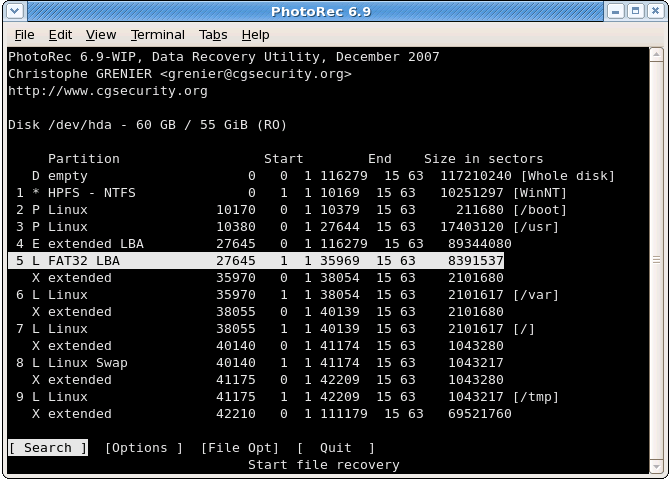
二、使用Renee Undeleter進行救援
Renee Undeleter是一款專業的檔案救援軟體,該軟體支援各種類型的檔案修復,非常適合用來救援SD卡丟失的圖片和影片等檔案。並且軟體內置檔案修復、格式化救援、分區救援三種掃描復原模式,可以滿足使用者不同的救援需求!
專業檔案救援軟體 - Renee Undeleter

使用「Shift + Del」鍵永久刪除、清空的資源回收筒內的檔案資訊可通過Renee Undeleter找回。
隨身碟被要求格式化,可在進行格式化前使用Renee Undeleter進行掃描救援!
界面簡潔明了,非技術人員也可輕鬆使用軟體。
內建三種不同的掃描方案,可針對不同的檔案丟失原因進行掃描救援!
支援邊掃描邊預覽已掃描到的檔案資訊,確認檔案內容及質量後,可立即停止掃描進行救援!
適用於:Windows 10 / 8.1 / 8 / 7 / Vista / XP (32bit/64bit) & Mac OS 10.6 或以上
使用「Shift + Del」鍵永久刪除、清空的資源回收筒內的檔案資訊可通過Renee Undeleter找回。
隨身碟被要求格式化,可在進行格式化前使用Renee Undeleter進行掃描救援!
內建三種不同的掃描方案,可針對不同的檔案丟失原因進行掃描救援!
① 下載安裝軟體並執行,從手機、相機取出SD卡連接至電腦。

② 在軟體打開頁面,根據需求選擇復原模式,此處以【檔案救援】為例。
![選擇[檔案恢復]選項](https://net.reneelab.com/wp-content/uploads/sites/7/2019/06/wenjianhuifu.jpg)
③ 選擇要救援檔案的分區,此處選擇SD卡所在的分區,然後點擊【下一步】。
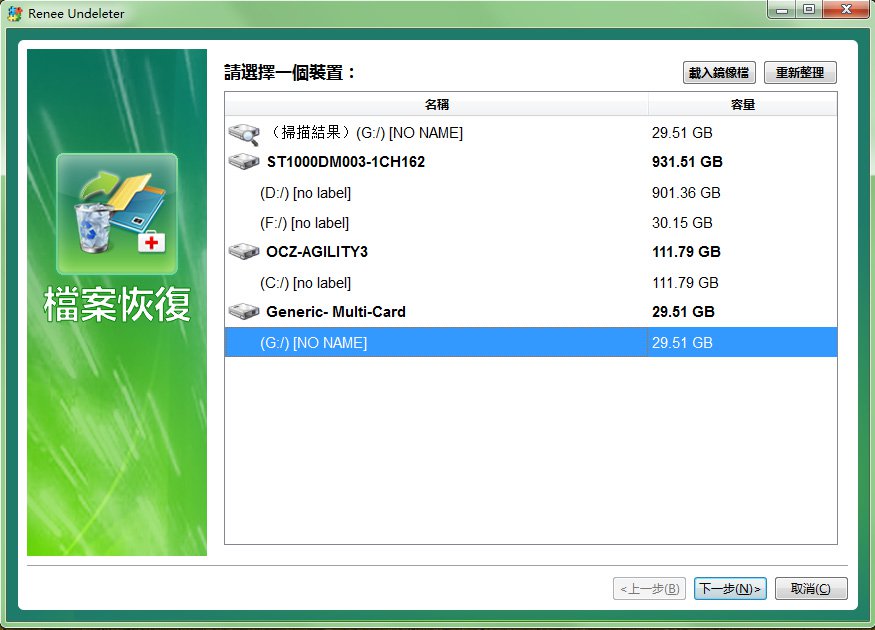
④ 選擇掃描模式,【快速掃描】能節省時間,【深度掃描】能救援更久遠的檔案。
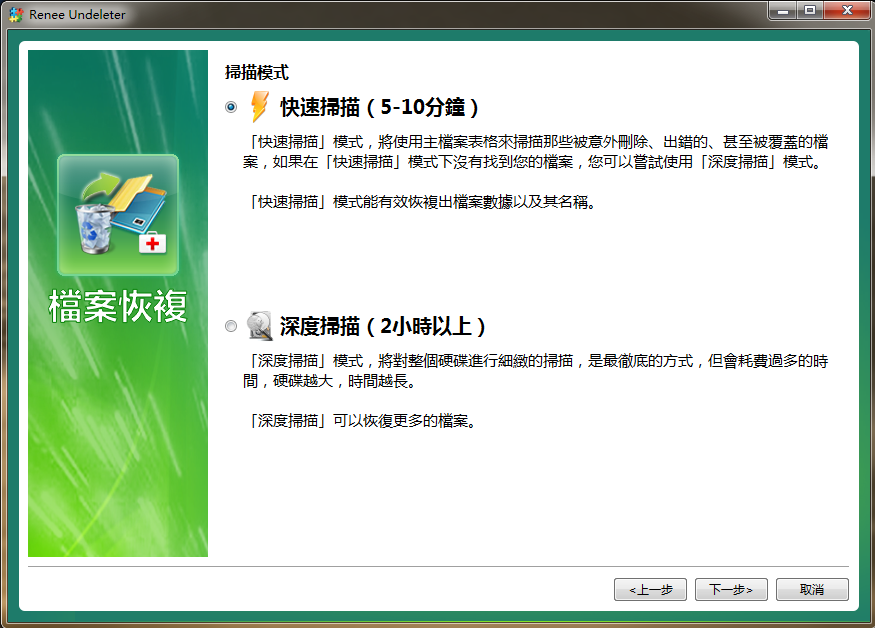
⑤ 選擇要救援的檔案類型(圖片、影片檔案),如果不確定,或者還有其他檔案要救援,可選擇默認設定。
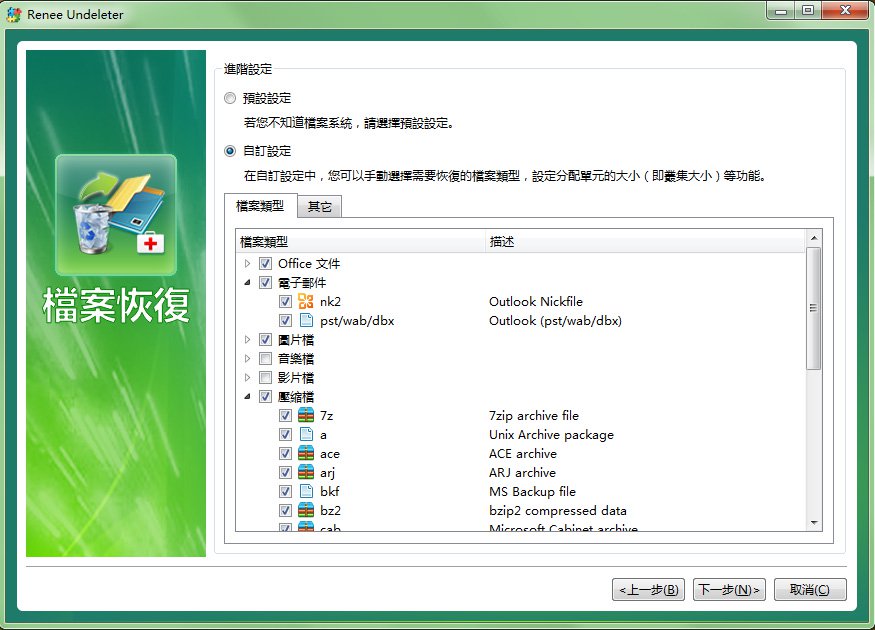
⑥ 等待掃描完成後,勾選您需要救援的圖片及影片檔案,點擊【救援】按鈕即可。
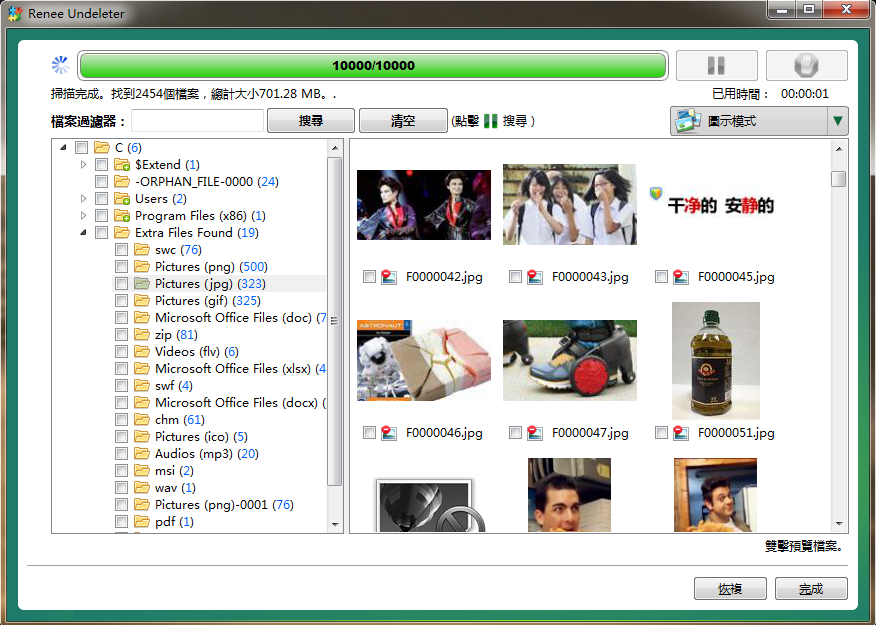
溫馨提示!如果手機、相機SD卡有損壞,建議不要把救援的檔案保存到SD卡,更多SD卡檔案救援及修復方法請查詢文章“SD卡修復及檔案拯救”。




